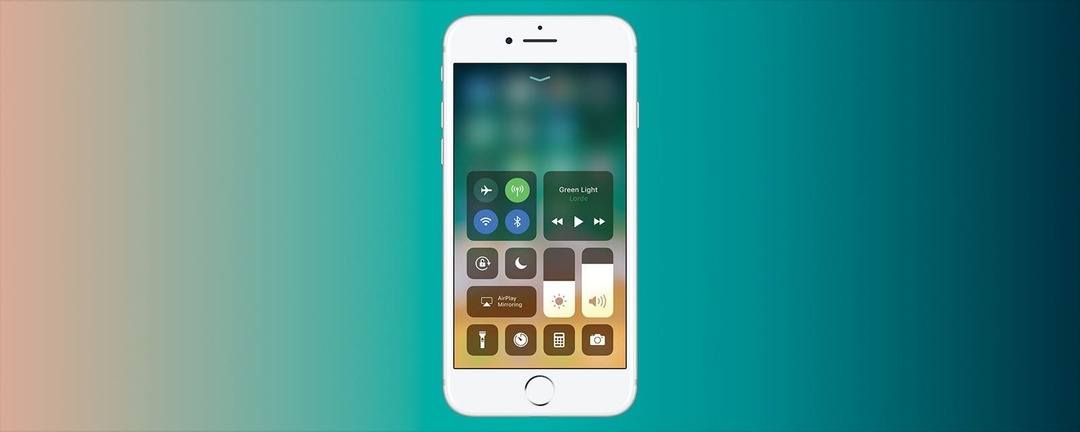
I iOS 11 har Apple släppt ett stort ansiktslyft och funktionslyft på kontrollcentret. Om du använder kontrollcentret mycket kan de djärva ändringarna vara lite desorienterande till en början. Från nya och mer användbara kontroller till mer anpassning, det här är de coolaste nya funktionerna som kommer till iPhone och iPad med iOS 11.
När du sveper uppåt från botten av skärmen i tidigare iOS-versioner, skulle panelen med ikoner bara glida upp till ungefär hälften av skärmen. Det nya kontrollcentret glider hela vägen upp till toppen för att dra nytta av hela skärmen. Så, naturligtvis, det första jag gjorde var att ta bort så många ikoner jag kunde för att se vilka som är permanent synliga. Som jag förväntade mig stannar ljusstyrka och ljudkontroller, tillsammans med skärmorienteringslås, Stör ej och skärmspegling. Permanent grupperade i den övre vänstra rutan är Flygplansläge, WiFi, Bluetooth och en ny på och av-knapp för mobil. När 3D Touched avslöjar den här rutan även Hotspot- och AirDrop-knappar. Den övre högra rutan innehåller kontroller för musik. Detta har effektivt eliminerat musikkontrollerna med svep åt vänster från tidigare versioner av Control Center. Nästa sak jag försökte göra var att flytta runt dessa ikoner och rutor. Tyvärr är Apple inte riktigt redo att tillåta den anpassningen ännu. Jag 3D rörde och tryckte länge på mitt hjärta, men det vi ser på den här skärmen är vad vi får tills vi lägger till några andra kontroller till gruppen.
För att lägga till de anpassningsbara ikonerna till Control Center i iOS 11, gå över till Inställningar och till det nya avsnittet Control Center. Under "Anpassa kontroller" kommer hela listan över kontroller som kan läggas till Kontrollcenter i iOS 11. Så, återigen, jag ville se hur långt jag kunde gå och jag la till varenda ikon. Detta verkade lite extremt för mig, och ganska värdelöst eftersom jag bara använder ungefär hälften av dessa funktioner regelbundet. Jag gick in igen och valde ut mina favoriter. Jag beställde dem också på ett sätt som jag hoppades skulle återspeglas i Control Center-fönstret.
Visst, den ordning jag valde i inställningarna återspeglades i kontrollcentret. Uppifrån och ned i Inställningar är vänster till höger i kontrollcentret, så beroende på dina tummar kan du planera därefter. Jag skulle verkligen ha älskat möjligheten att länge trycka på dessa ikoner i kontrollcentret och dra runt dem. Det är för mig vad jag definierar som "anpassningsbart". Men även bara omordning av kontroller i Inställningar är verkligen mer frihet än vad vi behövde arbeta med tidigare. Sammantaget är jag verkligen nöjd med hur Control Center har utvecklats under åren. I iOS 11 förbättras det praktiska av 3D Touch-funktionen, och möjligheten att organisera den nedre delen efter beställning kommer att spara tid för flera dagliga uppgifter.
Tack, Apple!